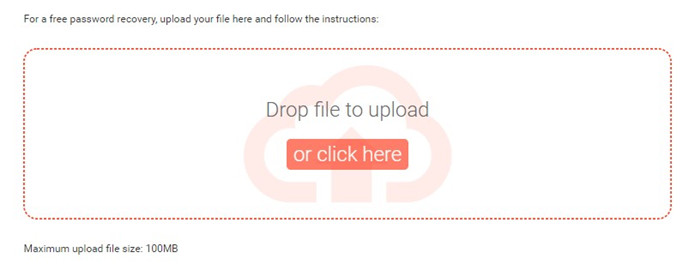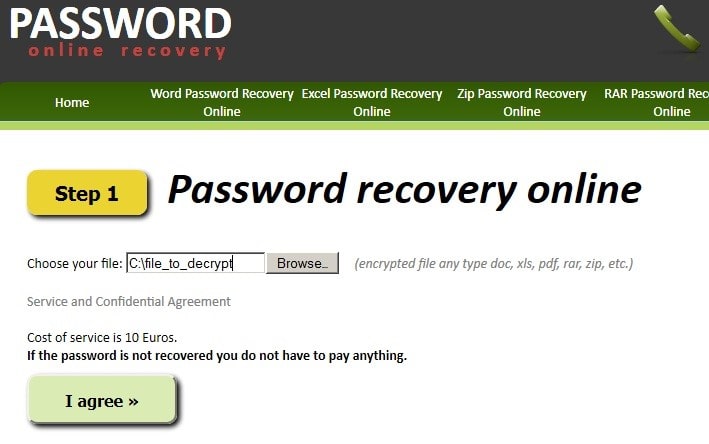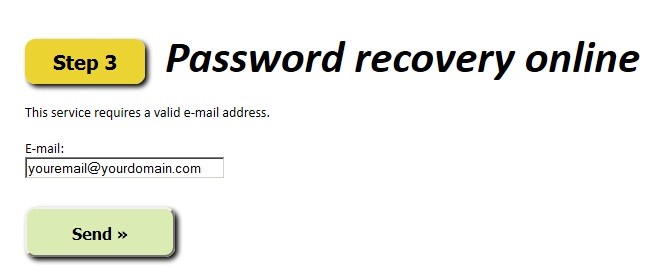Eh, çok nasır görünebilir ama böyle bir kaç kullanıcının başına geldi. Bu çok yaygın bir hatadır, ancak çalışkan sunumunuzu güvence altına almak için haklı nedenler de vardır. Ama 2020. Ve bu gün ve yaşta, PPT'nizin şifresini unuttuysanız; endişelenmene gerek yok. Tekrar yeni bir tane oluşturmaya gerek yok. Basitçe, bir PPT şifre çözücü kullanabilir ve şifrelemeyi ortadan kaldırabilirsiniz.
Microsoft PowerPoint Parola Koruması
Bu nedenle, ücretsiz bir PowerPoint parola kaldırıcı hakkında daha fazla bilgi edinmeden önce, Microsoft PowerPoint tarafından sağlanan parola koruması hakkında daha fazla bilgi sahibi olmamız gerekir.
Microsoft, 2 farklı türde parola koruması sağlar. İşte neler bekleyebileceğinizin küçük bir önizlemesi.
Açmak için Şifre
PPT'yi açmak için bir parola eklerseniz, yalnızca PowerPoint Sunumunun içeriğini görüntülemek için söz konusu parolayı sağlamanız gerekir. Yani birisi PPT'yi açmaya çalışsa bile doğru şifreyi bilmek zorunda kalacak, aksi halde açamayacaklar.
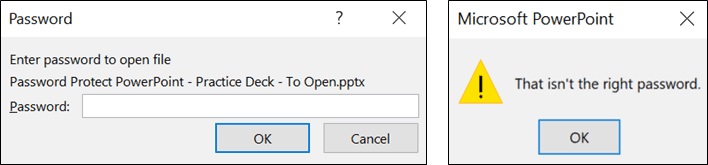
Değiştirilecek Şifre
Burada ayrıca bir şifre eklemeniz gerekiyor. Ama amaç farklı olabilir.
Sununuza bir parola ekleyebilir ve onu salt okunur bir belge haline getirebilirsiniz. Belgeyi düzenlemek istiyorsanız, ancak o zaman şifreyi sağlamanız gerekir. Öte yandan, sunumu açmak için bir şifre ekleyin. PPT'yi açtıktan sonra belgeyi düzenlemek herhangi bir işlem gerektirmez.
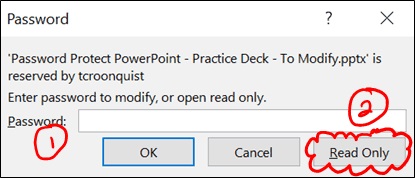
Endişelenmeyin, salt okunur PPT yazdırılabilir ve daha sonra slayt gösterisi için bir PDF dosyası olarak kaydedilebilir.
PPT için PassFab - En İyi PowerPoint Şifre Sökücü
Parolayı PPT'den başarıyla kaldırabileceğiniz başka yöntemler olsa da, profesyonel bir PPTX parola sökücü kullanmanın ilerlemenin en güvenli ve en kolay yolu olduğunu gördük. Bu işlem için önerdiğimiz programın adı PPT için PassFab ve PPT şifresini kaldırmanın en etkili yollarından birini sağlar. Çalışma prosedürünü kontrol edelim.
Aşama 1: PPT için PassFab'ı bir bilgisayara indirin, ardından kurulumu tamamlayın. Bundan sonra programı çalıştırın.

Adım 2: Bundan sonra, şifreli PPT dosyasını içe aktarmak için 'Ekle' düğmesine tıklayın.

Aşama 3: Şimdi, 3 arasında bir saldırı türü seçmeniz gerekiyor. Seçenekler Sözlük Saldırısı, Brute Force Attack ve Brute Force with Mask Attack.

4. Adım: Saldırı tipini onayladıktan sonra 'Başlat'a tıklayın. PassFab, PPT'nin kilidini açmaya başlayacaktır.

Bu aracın nasıl kullanılacağıyla ilgili bu eğitim videosunu da izleyebilirsiniz:
Kilitli bir PPT'den şifreyi kaldırmanın en iyi yolu budur. Ancak çevrimiçi olarak kaldırmayı da deneyebilirsiniz.
Diğer PowerPoint Şifre Sökücü Çevrimiçi
Şimdi, çevrimiçi olarak bir PPT şifre çözücü arıyorsanız, birçok geçerli seçeneğe açıksınız. Ancak başarı oranı oldukça düşük olduğu için çevrimiçi şifre kaldırıcıyı önermiyoruz.
Yine de, şifreli bir PPT'nin kilidini açabilen en iyi 2 çevrimiçi şifre çözücünün ayrıntılarını verdik. Bu 2 çevrimiçi şifre kaldırma hizmeti çeşitli nedenlerle seçilmiştir; bunlardan biri, rakiplerinden daha yüksek başarı oranı olacaktır.
1. LostMyPass
Bu çok popüler bir PassFab for PPT hizmetidir. Başarı oranı mükemmel; bununla birlikte, başarı oranı tamamen sizin tarafınızdan seçilen şifre kurtarma yöntemine bağlıdır. Ücretsiz bir seçenek var ama başarısız olma olasılığı daha yüksek. Bu nedenle, ücretli seçeneği kullanmanızı öneririz. İşte adımlar;
- Adım 1: Resmi LostMyPage kurtarma paneline gidin.
- Adım 2: Bundan sonra, şifreli PPT'yi yükleyin veya dosyayı basitçe sürükleyip boşaltma alanına bırakabilirsiniz.
Adım 3: Son olarak, ekrandaki talimatları izleyin ve prosedürün bitmesini bekleyin.

İşlem bittikten sonra kilidi açılmış PPT'yi almalısınız. Ancak aşağıda başka bir seçenek daha mevcuttur; buna bir bak.
2. Şifre-Çevrimiçi Kurtarma
Bu, başka bir harika şifre kaldırma hizmetidir. Kullanıcı dostu arayüzü ile oldukça iyi bir programdır. Aşağıdaki çalıştırma prosedürüne göz atın.
- Adım 1: Password Online Recovery'nin resmi sayfasına gidin.
Adım 2: Kilitli PPT dosyasını seçin. Ardından, gerekli bilgileri sağlayın.

Adım 3: Son olarak, geçerli e-posta adresinizi girin ve ekrandaki talimatları izleyin.

Bu, oldukça yetenekli başka bir PPT parola kaldırma hizmetidir. Şifrelemeyi kırabilmelidir.
Çözüm
Bu nedenle, şifreyi kilitli bir PPT'den çıkarmak kolaydır. Önerilen profesyonel parola kaldırma yazılımımız PassFab'dır, ancak birkaç çevrimiçi hizmeti kullanma seçeneğiniz de vardır, ancak başarı oranları oldukça düşüktür.